Mã QR là cụm từ không còn quá xa lạ trong thời đại công nghệ 4.0 như hiện nay. Tuy nhiên vẫn có rất nhiều người chưa rõ mã QR là gì và cách sử dụng nó như thế nào. Bài viết này sẽ giúp bạn hiểu hơn về mã QR cũng như cách quét mã QR nhanh chóng. Đừng bỏ lỡ nhé!
Nội dung bài viết
Quét mã QR là gì?

Mã QR hay QR Code là viết tắt của Quick response code, tạm dịch sang tiếng Việt có nghĩa là mã phản hồi nhanh. Nó cũng có thể được gọi là Mã vạch ma trận (Matrix-barcode) hay Mã vạch 2 chiều (2D).
Vậy mã QR là gì?Mã QR chính là một dạng thông tin đã được mã hóa để hiển thị sao cho máy có thể đọc được.
QR Code xuất hiện lần đầu tiên tiên vào năm 1994. Nó được tạo ra bởi Denso Wave, là một công ty con của Toyota. QR Code bao gồm những chấm đen và những ô vuông trên nền trắng. Mã QR có thể chứa các thông tin như: URL, thời gian, địa điểm của sự kiện nào đó hay mô tả, giới thiệu về một sản phẩm…
QR Code cho phép quét cũng như đọc mã nhanh hơn bằng các thiết bị như: máy đọc mã vạch, điện thoại có camera với ứng dụng cho phép quét mã… mang đến sự tiện lợi cho người dùng.
>>Xem thêm: Dữ liệu là gì? Tầm quan trọng của thông tin – dữ liệu – cơ sở dữ liệu
Các loại mã QR là gì?
- QR Code động
Mã QR Code động hay còn được gọi là QR Code trực tiếp. Đây là loại có thể thay đổi nội dung theo ý muốn mà không cần phải can thiệp vào code. Khi được quét thì QR Code động sẽ chuyển hướng đến máy chủ, nơi lưu trữ thông tin cụ thể trong một cơ sở dữ liệu và được lập trình để có thể tương tác cụ thể với hình ảnh được quét đó.
QR Code động rất tiện lợi bởi chúng được tạo ra và áp dụng một lần. Bạn có thể thay đổi các thông tin hiển thị khi nó được quét bằng những thông tin mà mình muốn.
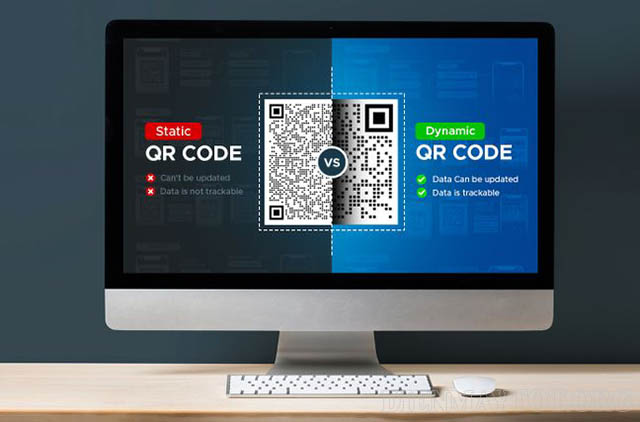
- QR Code tĩnh
QR Code tĩnh có thể lưu trữ các thông tin trực tiếp thông qua hình thức văn bản hoặc dẫn đến các trang web mà không cần phải chuyển hướng qua liên kết thứ cấp. Có nghĩa rằng, tất cả các thông tin hoặc liên kết không thể được thay đổi hoặc chỉnh sửa. Nếu như muốn cập nhật mới thì bạn sẽ phải tạo ra một code tĩnh mới.
Bên cạnh đó, QR Code tĩnh là loại mã không thể thay đổi thông tin nên nó là loại mã vô cùng lý tưởng cho những ai muốn mã hóa thông tin của mình vĩnh viễn không cần phải thay đổi như: thông tin về tên tuổi, ngày sinh, nhóm máu…
Sự khác nhau giữa mã vạch truyền thống và mã QR là gì?
Cùng là mã vạch tuy nhiên QR Code lại là phiên bản cải tiến, nâng cấp của mã vạch truyền thống. Mã vạch truyền thống chính là một dãy các vạch được xếp liền kề với nhau, chỉ chứa được tối đa 20 ký tự số. Trong khi đó thì mã QR có khả năng chứa tối đa 7.089 ký tự số và 4.296 ký tự chữ số.
QR code cho phép lượng thông tin truyền tải sẽ nhiều hơn, góp phần hỗ trợ tốt hơn cho người dùng. Đặc biệt là với những doanh nghiệp kinh doanh muốn gửi thông điệp đến khách hàng của mình.
Bên cạnh đó thì mã QR còn có nhiều ưu điểm nổi trội hơn so với mã vạch truyền thông như:

- Tính thẩm mỹ
Nếu như so sánh về kích thước thì QR Code chiếm ít không gian hơn rất nhiều so với mã vạch truyền thống. Vì vậy khi in trên sản phẩm hoặc danh thiếp thì mã QR sẽ nhỏ gọn, góp phần tăng tính thẩm mỹ hơn.
- Tiện lợi khi truy xuất thông tin sản phẩm và thanh toán online
Bạn có thể thường xuyên nhìn thấy mã QR trên các sản phẩm mình sử dụng. Hiện nay các doanh nghiệp thường đặt QR Code để người dùng có thể quét mã và truy xuất các thông tin về sản phẩm đó như: nơi sản xuất, loại sản phẩm, thành phần sản phẩm cũng như các danh mục liên quan khác. Không những thế, mã QR còn được sử dụng để thanh toán online rất tiện lợi.
- Trao đổi các thông tin liên lạc nhanh chóng hơn
QR Code cũng có thể được sử dụng để trao đổi các thông tin cũng như phương thức liên lạc một cách nhanh chóng. Bạn chỉ cần quét mã là có thể xem giới thiệu về một doanh nghiệp hay số điện thoại, địa chỉ… của một người nào đó.
Ứng dụng của mã QR là gì?
Hiện nay việc sử dụng mã QR ngày càng trở nên phổ biến và chúng được ứng dụng rộng rãi trong nhiều lĩnh vực khác nhau trong cuộc sống. Điển hình nhất là việc các doanh nghiệp thường xuyên sử dụng mã QR để marketing, giúp cho khách hàng có thể quét mã để truy xuất thông tin mà doanh nghiệp muốn truyền tải đến như sản phẩm, địa chỉ, danh mục liên quan…
Một số ứng dụng của mã QR như:
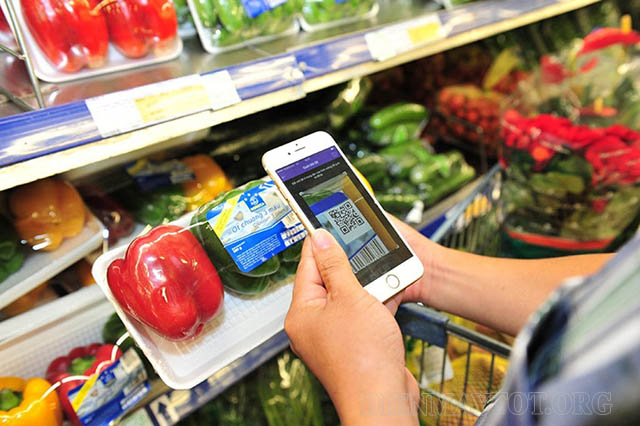
– Quản lý thông tin về sản phẩm, hàng hóa hay thông tin thay vì việc lưu trữ trên sổ sách, card visit.
– Lưu trữ URL: Các doanh nghiệp có thể mã hóa URL của mình trên QR Code. Khi khách hàng biết cách sử dụng QR code để tiến hành quét mã thì ngay lập tức thiết bị sẽ tự động điều hướng trực tiếp về trang web mà doanh nghiệp đang muốn hướng đến.
– Ứng dụng tại các bến xe, tàu điện ngầm, trên xe bus, xe lửa… Khi người dùng quét mã sẽ hiển thị thông tin về các chuyến xe, lịch trình di chuyển của xe một cách nhanh chóng, tiện lợi.
– Sử dụng mã vạch QR code tại viện bảo tàng: Khi bạn thực hiện thao tác quét mã QR đặt cạnh sản phẩm sẽ hiển thị thông tin về đồ vật đó. Điều này thay cho việc bạn phải in ấn bằng giấy tờ dễ hư hỏng và khó chỉnh sửa.
– Ứng dụng QR code trên bao bì của sản phẩm: Khách hàng quét mã để biết được thông tin sản phẩm, hạn sử dụng, xuất xứ, cách sử dụng…
– Ứng dụng trong truyền thông, marketing nhằm thay thế những cách thức quảng cáo tốn kém chi phí như: Phát tờ rơi, in ấn banner… Thay vào đó, các doanh có thể đính kèm mọi thông tin muốn truyền tải lên QR code. Dù ở bất kỳ đâu, khách hàng chỉ cần với thao tác quét mã là đã có thể nắm được thông tin một cách dễ dàng.
Bật mí các cách quét mã QR là gì trên điện thoại
Cách quét mã QR là gì trên điện thoại Android
- Quét mã QR với Google Lens trong Camera
Google Lens là một tính năng phổ biến được tích hợp trong máy ảnh, hỗ trợ cho việc quét mã QR.
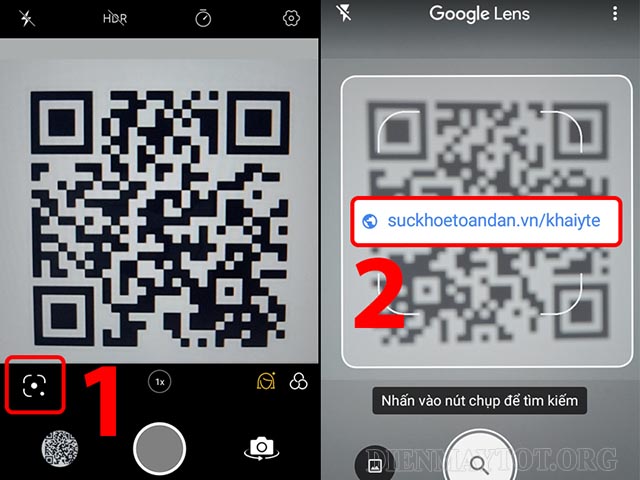
Bước 1: Đầu tiên bạn mở ứng dụng Máy ảnh/Camera trên điện thoại sau đó chọn biểu tượng quét nằm ở gần nút chụp ảnh.
Bước 2: Màn hình lúc này hiển thị giao diện như một chiếc máy quét. Bạn chỉ cần di chuyển điện thoại sao cho ống kính thu trọn mã QR vào vùng quét là được. Sau khi điện thoại đã scan xong mã QR thì bạn có thể ấn vào để xem nội dung, thông tin… chứa trong mã QR đó.
Lưu ý: Nếu điện thoại của bạn chưa được tích hợp tính năng này thì bạn có thể tải về ứng dụng Google Lens trên CH Play.
- Quét mã QR bằng Google Chrome
Google Chrome là trình duyệt web rất phổ biến hiện nay. Bên cạnh việc có thể tạo mã QR để chia sẻ thông tin, liên kết thì nó còn được sử dụng như một cách quét mã QR đơn giản như sau:

Bước 1: Đầu tiên bạn mở một liên kết bất kỳ trong Google Chrome rồi ấn vào thanh URL và chọn biểu tượng Chia sẻ.
Bước 2: Tiếp theo chọn biểu tượng mã QR ở phía cuối màn hình. Lúc này URL của trang web sẽ được tự động chuyển hóa thành dạng mã QR. Tiếp đến bạn chọn mục Quét.
Bước 3: Khi ứng dụng yêu cầu cấp quyền cho máy ảnh thì bạn hãy chọn Tiếp tục. Cuối cùng đưa mã QR đến trước máy ảnh và bắt đầu quét mã
- Quét mã QR từ Zalo
Zalo là trang mạng xã hội phổ biến tại Việt Nam. Zalo được tích hợp chức năng quét mã QR cực đơn giản và bạn có thể chọn quét mã QR với 2 cách như sau:
Cách 1: Truy cập ứng dụng Zalo để để quét mã QR
Bước 1: Đầu tiên bạn cần mở ứng dụng Zalo lên và đăng nhập vào ứng dụng.

Bước 2: Chọn biểu tượng mã QR nằm ở trên góc phải giao diện chính. Tại đây giao diện scan sẽ hiện lên và bạn chỉ cần di chuyển điện thoại và đưa mã QR sao cho ống kính thu trọn mã này vào vùng scan để máy bắt đầu quét mã là được
Bước 3: Khi có thông báo truy cập liên kết hiện lên thì bạn hãy chọn Đồng ý hoặc Yes để giao diện di chuyển đến một đường dẫn tích hợp trên mã QR.
Cách 2: Quét mã QR qua biểu tượng Zalo ngoài màn hình
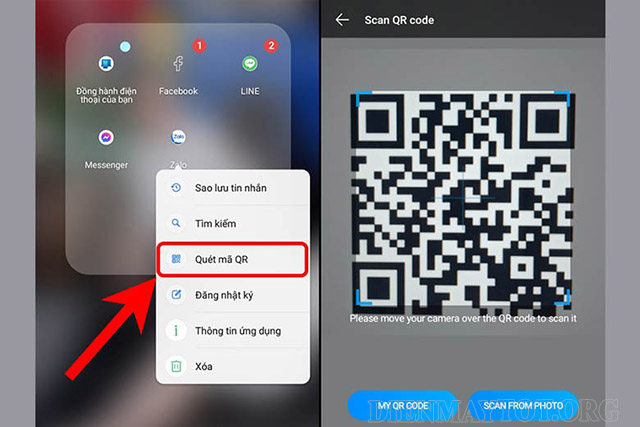
Bước 1: Bạn ấn và giữ biểu tượng Zalo bên ngoài màn hình. Khi nhìn thấy các tùy chọn hiện lên thì bạn hãy chọn Quét mã QR.
Bước 2: Bạn đưa mã QR đến trước máy ảnh sao cho mã QR này nằm gọn trong vùng scan để thiết bị có thể bắt đầu quét mã QR.
Bước 3: Khi có thông báo truy cập liên kết hiện lên thì bạn hãy chọn Đồng ý/Yes để giao diện bắt đầu di chuyển đến đường dẫn tích hợp trên mã QR.
- Sử dụng ứng dụng Paytm
Paytm ngoài việc quét mã QR dùng cho thanh toán trực tuyến thì ứng dụng này còn có thể quét mã QR khi truy cập bất kỳ liên kết nào được tích hợp lên mã. Cụ thể bạn có thể làm theo các bước như sau:
Bước 1: Đầu tiên bạn cần tải ứng dụng Paytm về điện thoại và tiến hành cài đặt.
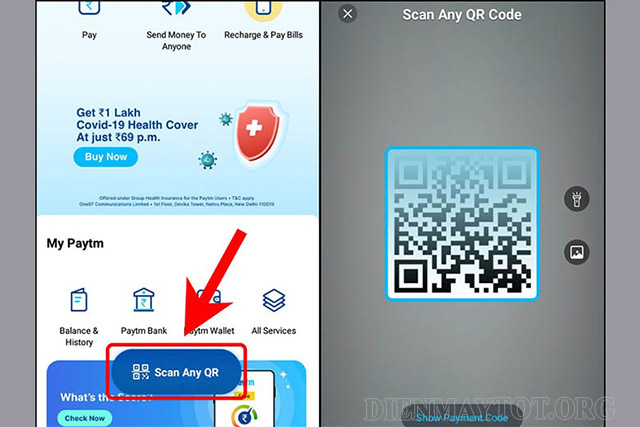
Bước 2: Mở ứng dụng Paytm lên. Tại giao diện chính bạn hãy chọn Quét mã QR bất kỳ (Scan Any QR). Sau đó bạn di chuyển điện thoại sao cho mã QR cần quét nằm gọn trong vùng scan của ống kính để bắt đầu quét mã.
Bước 3: Khi giao diện điều hướng chuyển đến trang web cần phải truy cập hiện lên thì bạn hãy chọn Vâng, tôi hiểu (OK, I understand) để có thể mở liên kết.
- Ứng dụng QR & Barcode Scanner
QR & Barcode Scanner là một trong những ứng dụng quét mã khác được nhiều người ưa chuộng. Bên cạnh đó, nó còn có thể quét các mã Barcode của sản phẩm để truy xuất thông tin một cách tiện lợi và nhanh chóng.
Bước 1: Đầu tiên bạn cần tải và cài đặt ứng dụng QR & Barcode Scanner này về điện thoại thông minh.
Quét mã QR với QR & Barcode Scanner
Bước 2: Tiếp theo bạn mở ứng dụng QR & Barcode Scanner lên và lúc này điện thoại sẽ hiển thị giao diện quét mã. Bạn hãy đưa mã QR đến trước camera và bắt đầu thực hiện quét mã.
Bước 3: Sau khi mã được quét xong thì bạn có thể lựa chọn truy cập và đường liên kết được mã hóa để biết được các thông tin của mã.
Cách quét mã QR là gì trên điện thoại iPhone
- Cách quét mã QR bằng Camera
Bạn có thể quét mã QR trên iPhone bằng cách sử dụng camera có sẵn của máy. Tuy nhiên, nếu để như mặc định thì Camera chưa thể quét được mã ngay mà bạn cần phải thiết lập cài đặt cho Camera.
Các bước để khởi động chức năng quét mã QR trên iPhone với Camera như sau:
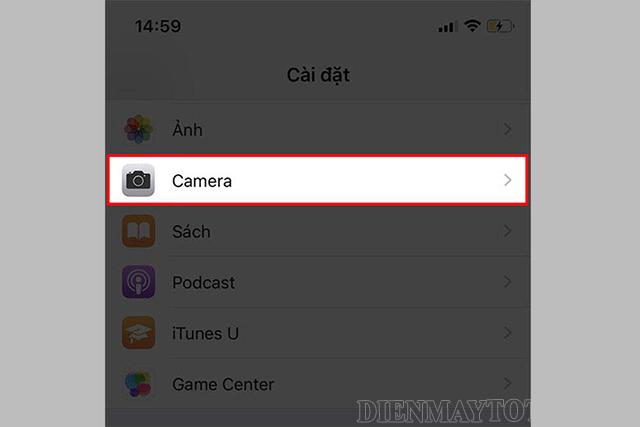
Bước 1: Đầu tiên bạn mở Cài đặt rồi chọn mục Camera.
Bước 2: Tiếp theo bạn gạt công tắc để kích hoạt tính năng Quét mã QR.
Bước 3: Bạn mở Camera của điện thoại lên và di chuyển khung chụp ảnh sao cho mã QR lọt vào trong khung là được.
Bước 4: Lúc này, một bảng thông báo sẽ hiển thị để mở liên kết hoặc hiện ra thông tin tích hợp trong mã QR vừa quét.
- Quét mã QR code bằng Trung tâm điều khiển
Bạn còn có thể thay đổi cài đặt của Trung tâm điều khiển để điện thoại có thể đọc hiểu được QR Code rồi xuất ra dữ liệu mà bạn cần.
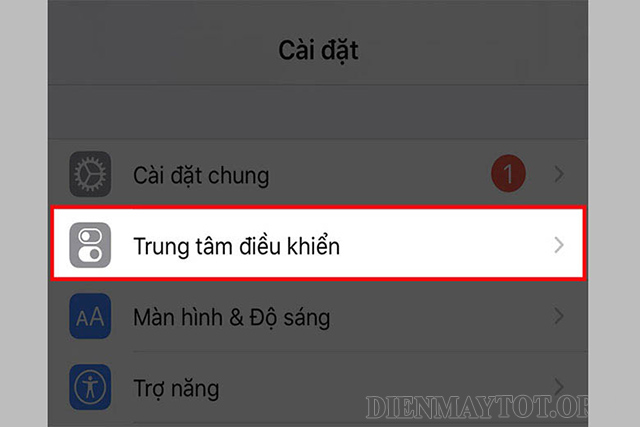
Bước 1: Đầu tiên bạn mở Cài đặt và chọn mục Trung tâm điều khiển.
Bước 2: Tiếp theo bạn chọn mục Tùy chỉnh điều khiển.
Bước 3: Ở bước này bạn nhấn vào icon dấu + tại Trình đọc mã QR để add tính năng này vào Trung tâm điều khiển của máy.
Bước 4: Với các dòng điện thoại có tai thỏ (từ thế hệ iPhone X trở về sau) thì bạn hãy vuốt từ trên xuống dưới màn hình. Với các dòng điện thoại cũ hơn, không có thiết kế tai thỏ (có nút Home) thì bạn vuốt từ dưới lên màn hình.
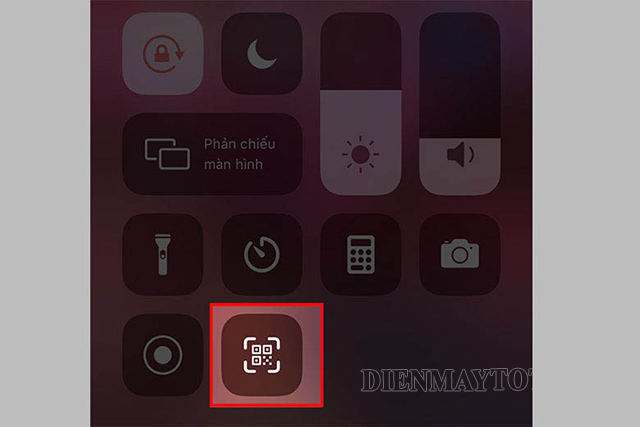
Khi bảng điều khiển chứa các icon chức năng hiện ra thì bạn hãy chọn biểu tượng quét mã QR trên đó.
Bước 5: Cuối cùng bạn đưa máy quét bất kỳ mã QR nào mà mình muốn. Lúc này những thông tin được gắn với mã QR này sẽ hiện ra. Có thể là đường liên kết với một trang thông tin nào đó hoặc có thể hiện trực tiếp thông tin sự kiện gắn với mã.
- Quét mã QR trên iPhone chạy từ iOS 10 trở về trước
Với những chiếc điện thoại chạy hệ điều hành iOS 10 trở về trước thì bạn có thể sử dụng các phần mềm quét mã QR trên iPhone.

Hiện có rất nhiều ứng dụng dùng để quét mã QR, quét mã vạch có mặt trên Appstore và bạn chỉ cần chọn cho mình một ứng dụng phù hợp là được.
Một số app có chức năng quét mã QR được nhiều người dùng yêu thích như: Quick Scan, QR Reader, Barcode Việt, iCheck…
Sau khi chọn được app phù hợp thì bạn download và cài đặt app. Khi muốn quét mã QR bạn chỉ cần mở ứng dụng lên rồi tìm tính năng Scan và di chuyển khung camera của điện thoại hướng đến QR Code cần quét là được.
Cách tạo mã QR cho riêng bạn
QR Code thường được các doanh nghiệp sử dụng trong phương thức kinh doanh của mình. Sau khi biết được mã QR là gì thì bạn cũng có thể tự tạo cho mình một mã QR để ghi thông tin của bản thân cho người khác hoặc để lại một lời nhắn vui nhộn nào đó.
Bước 1: Đầu tiên bạn truy cập vào trang web hỗ trợ tạo mã QR có tên là QR Code Generator.
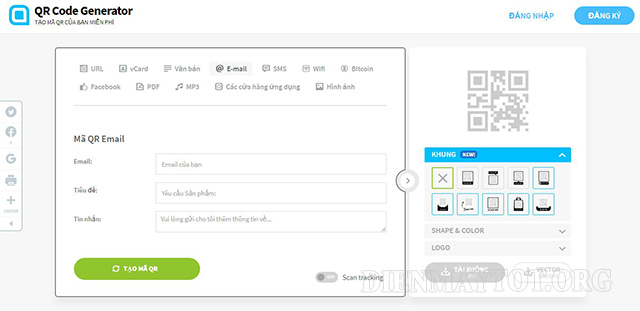
Bước 2: Tiếp theo bạn chọn hình thức thông tin bạn muốn tạo QR Code: URL, Văn Bản, Email, WiFi… rồi nhập thông tin vào ô và chọn Tạo Mã QR.
Sau khi đã hoàn tất bạn có thể thiết kế lại mã QR của mình với các tùy chọn khác nhau như: khung, màu sắc hay chèn logo…
Bước 3: Bạn thực hiện đăng nhập hoặc đăng ký nếu chưa có tài khoản. Bạn cũng có thể đăng nhập bằng tài khoản Gmail của mình.
Sau đó bạn nhập Tên mã QR, nhập Website rồi chọn Next.

Bước 4: Chọn Download để tải ảnh mã QR đó xuống hoặc bạn cũng có thể chụp ảnh màn hình mã QR và chia sẻ nó cho bạn bè của mình.
Với những chia sẻ trên đây của chúng tôi chắc hẳn đã giúp bạn hiểu được mã QR là gì rồi đúng không nào? Hy vọng sẽ giúp bạn hiểu hơn về loại mã vạch này và sử dụng chúng một cách dễ dàng hơn nhé!
Nếu bạn có bất kỳ thắc mắc nào khác cần được giải đáp, hãy để lại bình luận bên dưới để đội ngũ Admin hỗ trợ bạn!








